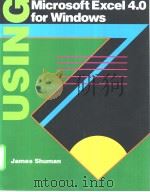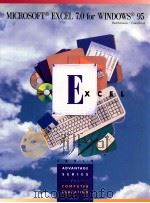《Microsoft Excel 5 for Windows 循序渐进》
| 作者 | 美国Catapult公司编著;董春雷,吕 杰译 编者 |
|---|---|
| 出版 | 北京:清华大学出版社 |
| 参考页数 | 243 |
| 出版时间 | 1994(求助前请核对) 目录预览 |
| ISBN号 | 7302014930 — 求助条款 |
| PDF编号 | 88052588(仅供预览,未存储实际文件) |
| 求助格式 | 扫描PDF(若分多册发行,每次仅能受理1册) |
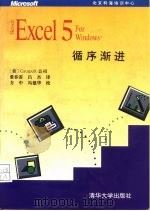
简介1
找到最佳开始点1
用本书作为辅助教材1
目录1
本书约定2
1.1.1 文件的打开和保存3
第1课 数据输入3
第1部分 Microsoft Excel初步3
1.1 工作表中数据输入3
Microsoft Excel其他参考文档3
“循序渐进”练习文件的安装4
准备4
1.1.2 在工作表内移动5
Microsoft Windows和Microsoft Excel的启动5
如果你是Microsoft新手6
1.1.4 数据的输入和编辑7
1.1.3 多个单元格的选取7
1.1.5 单元格中数据的编辑9
1.1.6 向单元格输入系列数据10
1.1.7 从单元格上删除数据10
如果是第一次使用鼠标10
1.1.8 恢复11
Help的使用11
1.2.1 工作簿内移动12
1.2 工作簿的使用12
1.2.2 表的插入、删除和更名13
MicrosoftWindows的退出14
Microsoft Excel的退出14
1.3 进一步练习14
Microsoft Excel 5的新特点15
1.4 课文小结16
1.5 下课预习16
第2课 公式编写17
2.1 行和列数据的自动总计17
2.2 简单公式的建立18
2.3 用Function Wizard编写公式20
2.4 区域命名22
2.4.1 名字创建22
2.4.2 名字编辑23
2.4.3 用区域名定位24
2.4.4 公式中名字的使用24
2.5 单元格内容重新排列26
2.5.1 单元格间数据的复制和粘贴26
2.5.2 公式复制27
2.5.3 单元格特定属性的复制和粘贴27
2.5.4 单元格间数据移动28
2.5.5 单元格、行以及列的插入和删除28
2.6 用相对和绝对引用建立公式30
2.7 进一步练习32
2.8 课文小结33
2.9 下课预习34
第3课 数据格式化35
3.1 自动格式化数据35
3.2 复制格式到其他单元格37
3.3.1 改变数字格式38
3.3 用Formatting工具栏格式化数据38
3.3.2 改变字体40
3.3.3 改变行高和列宽42
3.3.4 改变单元格对齐方式44
3.3.5 增加边框线和彩色44
3.4 进一步练习46
3.5 课文小结48
3.6 下课预习49
3.7 复习与练习49
第1部分 复习与练习50
4.1 图表创建55
4.1.1 在工作表上创建图表55
第4课 数据图表化55
第2部分 数据的图表化和打印55
4.1.2 图表类型选取56
4.1.3 在图表文件上创建图表58
4.2 图表数据修改60
4.2.1 数据删除61
4.2.2 数据增加61
4.2.3 图表数据重新排列63
4.3 进一步练习64
4.4 课文小结66
4.5 下课预习66
第5课 图表修改67
5.1 图表类型改变67
5.1.1 网格和图例的增加和删除70
5.2 图表增强72
5.2.1 趋势显示72
5.2.2 突出指定数据74
5.2.3 用文字框说明图表75
5.2.4 文字和文字框类型的变化76
5.2.5 用颜色强调数据77
5.3 自动格式化图表78
5.3.1 自定义图表类型79
5.4 提高练习81
5.5 课文小结82
5.6 下课预习83
6.1 工作表预览84
第6课 工作表和图表的打印84
6.2 页面设置85
6.2.1 在有限的打印空间安排数据85
6.2.2 增加打印标题87
6.2.3 调整页边距88
6.2.4 把工作表分成几页90
6.3 增加页眉或页脚91
6.3.1 使用标准页眉和页脚91
6.3.2 创建自定义页眉和页脚93
6.4 工作表打印94
6.5 图表打印95
6.6 提高练习96
6.7 课文小结97
6.9 复习与练习98
6.8 下课预习98
第2部分 复习与练习99
第3部分 数据管理105
第7课 工作簿组织105
7.1 工作簿管理105
7.1.1 表格复制105
7.1.2 移动表格107
7.2 归档工作簿109
7.2.1 增加单元格附注109
7.2.2 用文字框增加附注111
7.2.3 更新摘要信息113
7.3 找文件114
7.4 提高练习116
7.6 下课预习118
7.5 课文小结118
第8课 数据清单的排序和管理119
8.1 筛选数据清单从而只显示需要的数据120
8.1.1 用定制筛选器找到数据122
8.2 数据排序123
8.3 提高练习124
8.4 课文小结127
8.5 下课预习127
第9课 创建报告128
9.1 创建摘要报告128
9.1.1 在数据清单中插入分类汇总128
9.1.2 建立嵌套分类汇总130
9.2 使用摘要报告分级显示131
9.2.1 概述没有分类汇总的工作表134
9.2.2 删去工作表分级显示134
9.3 创建合并计算报告135
9.4 提高练习137
9.5 课文小结138
9.6 下课预习138
第10课 用数据透视表创建自定义报告139
10.1 创建数据透视表139
10.2 修改数据透视表142
10.2.1 增加数据142
10.2.2 隐藏、显示和删除数据146
10.2.3 改变汇总函数150
10.2.4 删除总计151
10.3 数据透视表报告的格式化152
10.4 提高练习154
10.5 课文小结156
10.6 下课预习157
10.7 复习与练习157
第3部分 复习与练习158
第4部分 数据分析和共享163
第11课 比较选择163
11.1 搜寻指定目标163
11.2 用数据表查看选择165
11.2.1 产生单输入数据表165
11.2.2 向现有数据表增加公式167
11.2.3 建立双输入数据表168
11.2.4 编辑和删除数据表169
11.3 使用Scenario Manager分析数据170
11.3.1 方案编辑173
11.4 提高练习174
11.5 课文小结175
11.6 下课预习175
第12课 数据链接176
12.1 建立链接176
12.2 链接的更新179
12.3 链接的修改和恢复180
12.4 提高练习182
12.5 课文小结184
12.6 下课预习184
13.1.1 把图形放入Microsoft Excel185
13.1 数据共享185
第13课 与其他应用程序共享数据185
13.1.2 应用程序间信息的链接187
13.2 Windows的Microsoft Word 6使用191
13.2.1 在Windows的Microsoft Word中编辑Microsoft Excel192
13.3 提高练习193
13.4 课文小结195
13.5 下课预习196
13.6 复习与练习196
第4部分 复习与练习197
第5部分 Microsoft Excel的自定义和自动化203
第14课 工作区域的自定义203
14.1 用工具栏自定义工作区域203
14.1.2 工具栏的自定义和移动204
14.1.1 工具栏的显示和隐藏204
14.2 隐藏屏幕上的元素208
14.3 放大或缩小工作表209
14.4 分割工作表成窗格211
14.5 窗口排列212
14.6 提高练习214
14.7 课文小结215
14.8 下课预习216
第15课 任务的自动重复217
15.1 建立宏使任务自动化217
15.1.1 宏记录218
15.1.2 运行宏219
15.2 归档宏220
15.3 用宏按钮方便宏的运行221
15.3.1 建立宏按钮222
15.3.2 用宏按钮运行宏224
15.4 提高练习224
15.5 课文小结226
15.6 复习与练习226
第5部分 复习与练习227
附录233
同步练习233
显示练习文件233
使屏幕显示匹配图示233
变化其他选项235
词汇238
1994《Microsoft Excel 5 for Windows 循序渐进》由于是年代较久的资料都绝版了,几乎不可能购买到实物。如果大家为了学习确实需要,可向博主求助其电子版PDF文件(由美国Catapult公司编著;董春雷,吕 杰译 1994 北京:清华大学出版社 出版的版本) 。对合法合规的求助,我会当即受理并将下载地址发送给你。
高度相关资料
-
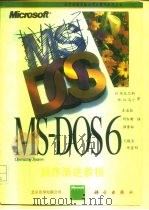
- Microsoft MS-DOS 6循序渐进教程
- 1993 北京:科学出版社
-
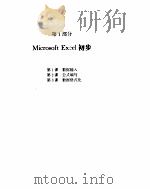
- Microsoft Excel 15 For Windows 循序渐进
- 北京:清华大学出版社
-
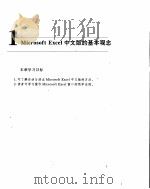
- 中文版Excel 5.0 for Windows循序渐进教程
- 北京:学苑出版社
-
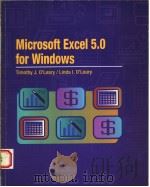
- MICROSOFT EXCEL 5.0 FOR WINDOWS
- 1995 MCGRAW-HILL
-
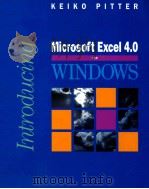
- INTRODUCING MICROSOFT EXCEL 4.0 FOR WINDOWS
- 1993 MITHCHELL McGRAW-HILL
-
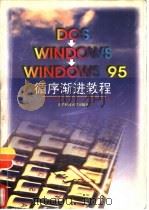
- Dos→Windows→Windows 95循序渐进教程
- 1997 成都:电子科技大学出版社
-
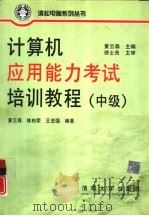
- 计算机应用能力考试培训教程 中级
- 1999 北京:清华大学出版社
-
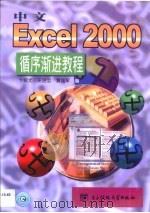
- 中文Excel 2000循序渐进教程
- 1999 成都:电子科技大学出版社
-
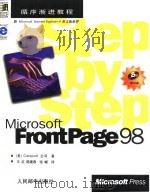
- 循序渐进教程-Microsoft FrontPage 98
- 1998 北京:人民邮电出版社
提示:百度云已更名为百度网盘(百度盘),天翼云盘、微盘下载地址……暂未提供。➥ PDF文字可复制化或转WORD